 Excel数据透视表技巧
Excel数据透视表技巧
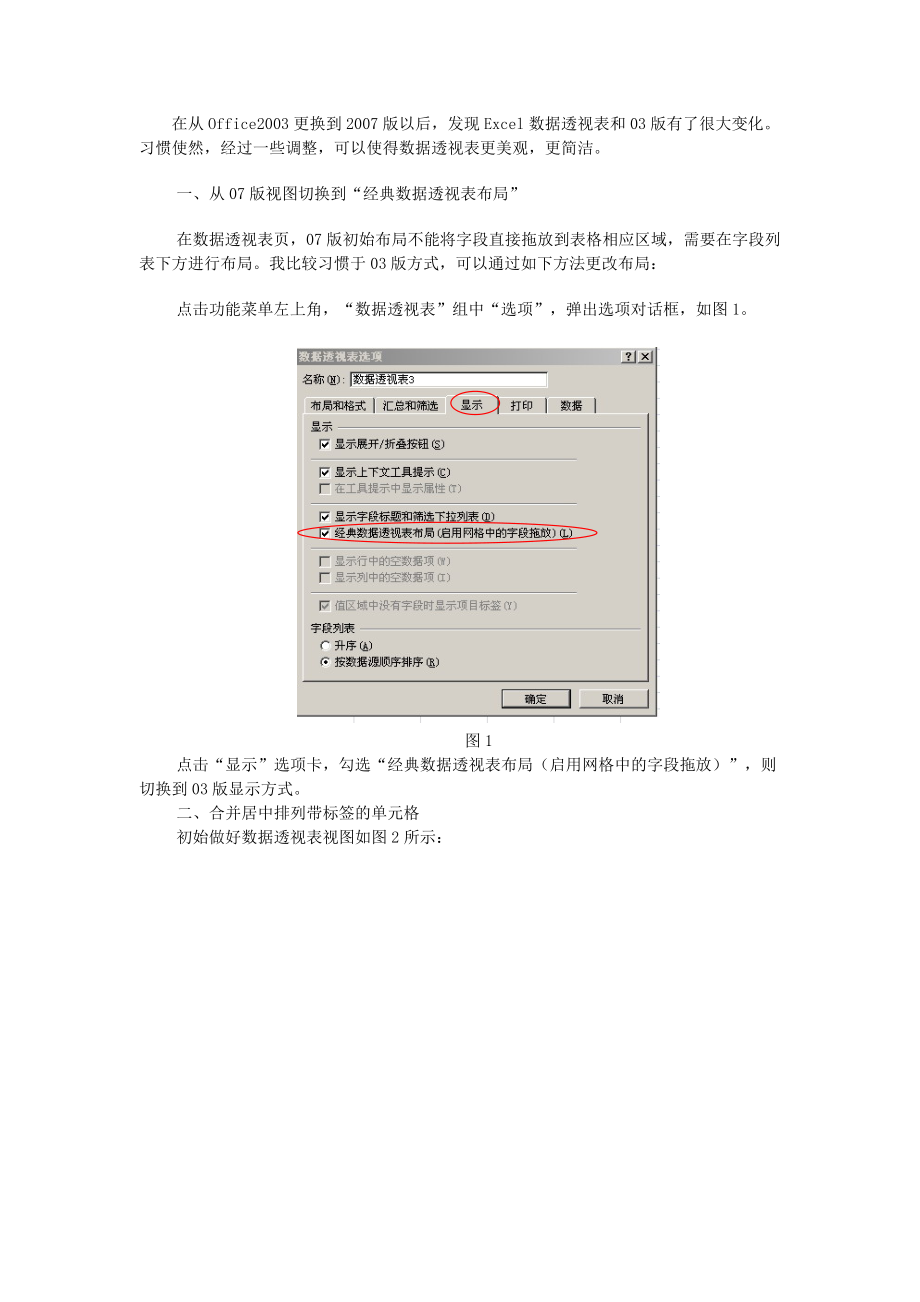


《Excel数据透视表技巧》由会员分享,可在线阅读,更多相关《Excel数据透视表技巧(5页珍藏版)》请在装配图网上搜索。
1、在从Office2003更换到2007版以后,发现Excel数据透视表和03版有了很大变化。习惯使然,经过一些调整,可以使得数据透视表更美观,更简洁。一、从07版视图切换到“经典数据透视表布局”在数据透视表页,07版初始布局不能将字段直接拖放到表格相应区域,需要在字段列表下方进行布局。我比较习惯于03版方式,可以通过如下方法更改布局:点击功能菜单左上角,“数据透视表”组中“选项”,弹出选项对话框,如图1。图1点击“显示”选项卡,勾选“经典数据透视表布局(启用网格中的字段拖放)”,则切换到03版显示方式。二、合并居中排列带标签的单元格初始做好数据透视表视图如图2所示:图2这时候,行标签只是在该项
2、第一行位置显示。合并行标签单元格的方法是:右键单击在菜单中选择“数据透视表选项”,弹出对话框。在“布局和格式”选项卡中,勾选“合并且居中排列带标签的单元格”。如图3所示。图3调整后效果如图4所示。图4三、“取消”或“显示”汇总行每增加一个行标签,就会增加一个行标签汇总行。有些时候这些我们并不需要,为了看起来更简洁,可以取消各个不同的汇总行。方法是:右键单击你想去掉的汇总行字段名,在右键菜单中选择“字段设置”,在“分类汇总”方式中选择“无”即可(默认为自动,即添加汇总行)。效果如下图所示,其中“年级”字段的汇总行已经去掉。四、对汇总结果排序 实际应用中,经常想要对汇总结果排序,在这里可以对不同的
3、汇总值进行排序。在下图中,汇总项为学生身高的平均值。情况1:对每个学校内学生身高排序。方法:在汇总列学生身高值上右击,在右键菜单中选择“排序”“降序”,则实现对不同学生身高在各自班级内的降序排列。情况2:对不同学校的平均身高进行降序排列。鼠标放在学校汇总行,同样右键单击,选择“排序”“降序”,则实现对不同学校学生平均身高的降序排列。五、美化为了使的报表更美观,还可以做如下美化:1、 给这个透视表加上表格线(已经做过合并单元格,所以直接加表格线即可);2、 将汇总行涂色:将鼠标停在汇总行上,当鼠标显示为向下小箭头时,“单击”,即可选中所有汇总行,选择颜色涂色即可。最终效果如下图:示例链接:Excel2007数据透视表技巧示例.xlsx
- 温馨提示:
1: 本站所有资源如无特殊说明,都需要本地电脑安装OFFICE2007和PDF阅读器。图纸软件为CAD,CAXA,PROE,UG,SolidWorks等.压缩文件请下载最新的WinRAR软件解压。
2: 本站的文档不包含任何第三方提供的附件图纸等,如果需要附件,请联系上传者。文件的所有权益归上传用户所有。
3.本站RAR压缩包中若带图纸,网页内容里面会有图纸预览,若没有图纸预览就没有图纸。
4. 未经权益所有人同意不得将文件中的内容挪作商业或盈利用途。
5. 装配图网仅提供信息存储空间,仅对用户上传内容的表现方式做保护处理,对用户上传分享的文档内容本身不做任何修改或编辑,并不能对任何下载内容负责。
6. 下载文件中如有侵权或不适当内容,请与我们联系,我们立即纠正。
7. 本站不保证下载资源的准确性、安全性和完整性, 同时也不承担用户因使用这些下载资源对自己和他人造成任何形式的伤害或损失。
